网络故障及排查方法第一篇
基础网络故障排查指南
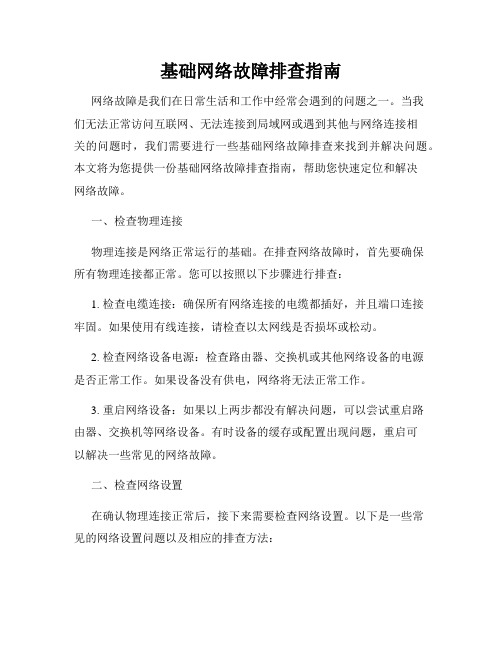
基础网络故障排查指南网络故障是我们在日常生活和工作中经常会遇到的问题之一。
当我们无法正常访问互联网、无法连接到局域网或遇到其他与网络连接相关的问题时,我们需要进行一些基础网络故障排查来找到并解决问题。
本文将为您提供一份基础网络故障排查指南,帮助您快速定位和解决网络故障。
一、检查物理连接物理连接是网络正常运行的基础。
在排查网络故障时,首先要确保所有物理连接都正常。
您可以按照以下步骤进行排查:1. 检查电缆连接:确保所有网络连接的电缆都插好,并且端口连接牢固。
如果使用有线连接,请检查以太网线是否损坏或松动。
2. 检查网络设备电源:检查路由器、交换机或其他网络设备的电源是否正常工作。
如果设备没有供电,网络将无法正常工作。
3. 重启网络设备:如果以上两步都没有解决问题,可以尝试重启路由器、交换机等网络设备。
有时设备的缓存或配置出现问题,重启可以解决一些常见的网络故障。
二、检查网络设置在确认物理连接正常后,接下来需要检查网络设置。
以下是一些常见的网络设置问题以及相应的排查方法:1. IP 地址设置:检查计算机或其他设备的 IP 地址设置是否正确。
可以使用命令行工具(如 ipconfig)或者网络设置界面查看和配置 IP地址。
2. 子网掩码和网关:确保子网掩码和网关设置正确。
子网掩码用于确定设备所在的子网,网关用于指定设备与其他子网之间的通信网关。
3. DNS 设置:检查 DNS 设置是否正确。
DNS(域名系统)用于将域名转换为 IP 地址。
可以尝试更换为公共 DNS,如谷歌的 8.8.8.8。
三、尝试 Ping 命令Ping 命令可以测试设备与目标 IP 地址之间的连通性。
当网络故障出现时,可以使用 Ping 命令来判断是否存在网络连接问题。
以下是使用 Ping 命令的步骤:1. 打开命令提示符(Windows)或终端(Mac 和 Linux)。
2. 输入 "ping IP 地址",其中 IP 地址是要 Ping 的目标地址,如"ping 192.168.0.1"。
电脑无法连接网络3篇

电脑无法连接网络第一篇:电脑无法连接网络的原因及解决方法电脑无法连接网络是很常见的问题,其原因可能是多样的。
本文将介绍一些可能导致电脑无法连接网络的原因,并提供相应的解决方法。
1. 网络故障网络故障是导致电脑无法连接网络的最常见原因之一。
可能是由于主机服务器出现故障,也可能是因为您的服务提供商出现问题。
如果您怀疑这可能是问题的原因,可以尝试重启您的路由器或联系您的服务提供商以解决问题。
2. 连接错误如果您输入了错误的网络密码或没有输入密码,那么您将无法连接到网络。
确保您输入的密码是正确的,并检查您的设备是否已成功连接到网络。
3. 网络适配器问题如果您的电脑没有正确安装网络适配器或驱动程序,则无法连接到网络。
您可以通过打开设备管理器来检查是否存在任何网络适配器问题。
如果您发现问题,可以尝试重新安装网络适配器或驱动程序。
4. IP地址冲突如果有两个设备在同一网络上使用相同的IP地址,将导致电脑无法连接网络。
您可以通过释放并续租IP地址来解决这个问题。
在Windows系统中,您可以通过ipconfig命令释放并续租IP地址。
5. 防火墙问题如果您的防火墙设置太高,它可能会阻止您的电脑连接到网络。
您可以尝试暂时关闭防火墙或重置防火墙设置以查看是否有所不同。
总的来说,电脑无法连接网络的原因可能是多种多样的,每个问题都需要不同的解决方法。
如果遇到问题,请不要惊慌,您可以通过通过逐一排查问题的原因来尝试解决问题。
第二篇:如何在Windows上解决电脑无法连接WiFi网络的问题如果您的Windows电脑无法连接到WiFi网络,以下方法可能会帮助您解决这个问题:1. 检查WiFi开关您需要确保您的电脑上的WiFi开关是打开的。
这被称为飞行模式。
如果它被打开,您将无法连接到WiFi网络。
通过单击任务栏上的通知图标来检查它是否已打开。
2. 忘记网络并重新连接您可以尝试将问题WiFi网络的设置从您的电脑中删除并重新连接。
网络故障排查方法
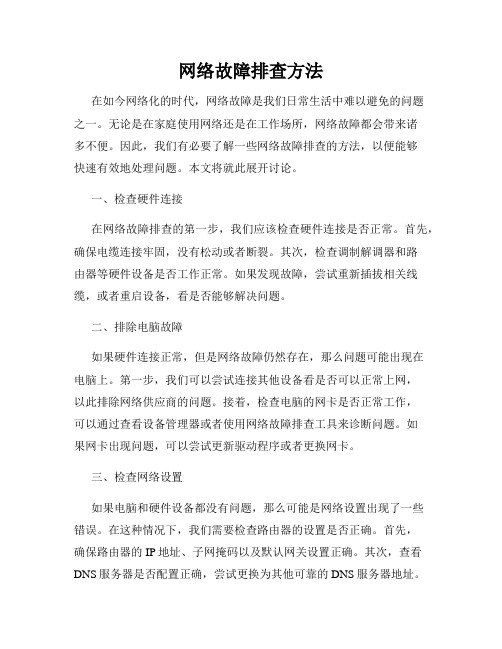
网络故障排查方法在如今网络化的时代,网络故障是我们日常生活中难以避免的问题之一。
无论是在家庭使用网络还是在工作场所,网络故障都会带来诸多不便。
因此,我们有必要了解一些网络故障排查的方法,以便能够快速有效地处理问题。
本文将就此展开讨论。
一、检查硬件连接在网络故障排查的第一步,我们应该检查硬件连接是否正常。
首先,确保电缆连接牢固,没有松动或者断裂。
其次,检查调制解调器和路由器等硬件设备是否工作正常。
如果发现故障,尝试重新插拔相关线缆,或者重启设备,看是否能够解决问题。
二、排除电脑故障如果硬件连接正常,但是网络故障仍然存在,那么问题可能出现在电脑上。
第一步,我们可以尝试连接其他设备看是否可以正常上网,以此排除网络供应商的问题。
接着,检查电脑的网卡是否正常工作,可以通过查看设备管理器或者使用网络故障排查工具来诊断问题。
如果网卡出现问题,可以尝试更新驱动程序或者更换网卡。
三、检查网络设置如果电脑和硬件设备都没有问题,那么可能是网络设置出现了一些错误。
在这种情况下,我们需要检查路由器的设置是否正确。
首先,确保路由器的IP地址、子网掩码以及默认网关设置正确。
其次,查看DNS服务器是否配置正确,尝试更换为其他可靠的DNS服务器地址。
此外,还需确保没有设置错误的网络代理,否则可能会导致无法正常上网。
四、排查网络供应商问题如果以上步骤都排除了问题,那么可能是网络供应商的问题。
此时,我们可以尝试拨打网络供应商的技术支持热线,向他们反馈问题,让他们进行远程协助并解决故障。
此外,我们还可以通过网络供应商提供的网站、官方论坛等途径,查看是否有相关故障公告,以及其他用户是否遇到类似问题。
综上所述,网络故障排查是一个逐步排除问题的过程,需要我们对网络硬件设备、电脑系统和网络设置等多个方面进行仔细检查。
通过以上方法,我们可以快速找出网络故障的原因,并采取相应的措施解决问题。
在实际操作中,我们还需根据具体情况灵活运用这些方法,以便更高效地解决网络故障。
如何解决网络无法上网问题:网络故障排查与解决

网络无法上网是我们在使用互联网时经常遇到的问题之一。
当我们无法连接到互联网时,会感到非常困扰。
本文将探讨一些常见的网络故障,并提供解决方法,帮助我们解决网络无法上网的问题。
一、网络连接问题在排查网络无法上网问题时,首先要检查网络连接是否正常。
我们可以通过以下几个方面进行检查和解决:1.检查网络设备:首先确定无线路由器或网络交换机是否正常工作。
检查设备的电源是否通电,指示灯是否亮起,以及其他设备是否正确连接。
2.检查网络线缆:如果我们使用有线连接,需要确保网络线缆没有损坏或接头松动。
可以尝试更换线缆或重新插拔连接头。
3.重启设备:如果以上两个方面没有问题,可以尝试重启无线路由器或电脑,并等待一段时间再尝试连接网络。
二、IP配置问题如果网络连接正常,但仍然无法上网,可能是IP配置问题导致的。
我们可以针对不同的操作系统进行相应的排查和解决:1.对于Windows操作系统:可以打开“命令提示符”窗口,输入“ipconfig /release”命令,然后再输入“ipconfig /renew”命令来获取新的IP地址。
2.对于Mac操作系统:可以进入“系统偏好设置”,找到“网络”选项,选择当前使用的网络连接,点击“高级”按钮,在“TCP/IP”选项卡中选择“使用DHCP”获取IP地址。
三、防火墙和病毒软件问题有时候,我们的计算机可能会被防火墙或病毒软件阻止连接互联网。
在这种情况下,我们可以采取以下措施来解决问题:1.检查防火墙设置:进入计算机的防火墙设置,查看是否有针对网页浏览器或其他网络应用程序的阻止规则。
如果有,可以尝试禁用或修改这些规则。
2.更新病毒软件:如果我们的计算机上安装了病毒软件,可能是由于病毒软件的过滤规则导致网络无法上网。
我们可以尝试更新病毒软件,或者禁用病毒软件一段时间来解决问题。
四、DNS配置问题DNS(域名系统)是将域名转换为IP地址的系统。
如果我们的计算机无法解析域名,也会导致网络无法上网。
电信网络故障排查与处理流程
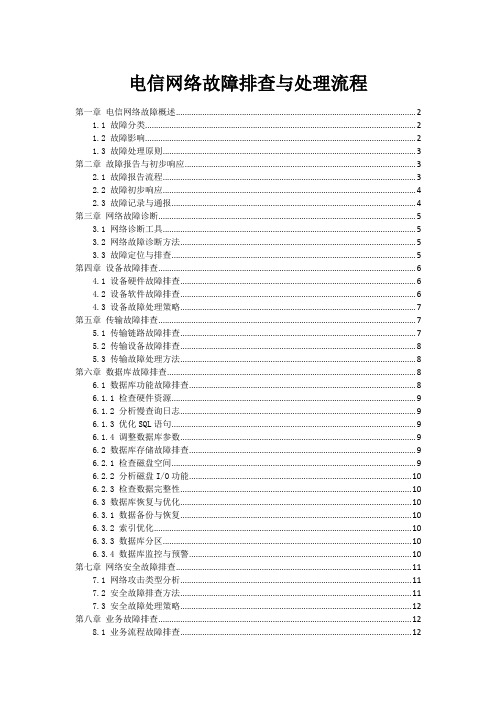
电信网络故障排查与处理流程第一章电信网络故障概述 (2)1.1 故障分类 (2)1.2 故障影响 (2)1.3 故障处理原则 (3)第二章故障报告与初步响应 (3)2.1 故障报告流程 (3)2.2 故障初步响应 (4)2.3 故障记录与通报 (4)第三章网络故障诊断 (5)3.1 网络诊断工具 (5)3.2 网络故障诊断方法 (5)3.3 故障定位与排查 (5)第四章设备故障排查 (6)4.1 设备硬件故障排查 (6)4.2 设备软件故障排查 (6)4.3 设备故障处理策略 (7)第五章传输故障排查 (7)5.1 传输链路故障排查 (7)5.2 传输设备故障排查 (8)5.3 传输故障处理方法 (8)第六章数据库故障排查 (8)6.1 数据库功能故障排查 (8)6.1.1 检查硬件资源 (9)6.1.2 分析慢查询日志 (9)6.1.3 优化SQL语句 (9)6.1.4 调整数据库参数 (9)6.2 数据库存储故障排查 (9)6.2.1 检查磁盘空间 (9)6.2.2 分析磁盘I/O功能 (10)6.2.3 检查数据完整性 (10)6.3 数据库恢复与优化 (10)6.3.1 数据备份与恢复 (10)6.3.2 索引优化 (10)6.3.3 数据库分区 (10)6.3.4 数据库监控与预警 (10)第七章网络安全故障排查 (11)7.1 网络攻击类型分析 (11)7.2 安全故障排查方法 (11)7.3 安全故障处理策略 (12)第八章业务故障排查 (12)8.1 业务流程故障排查 (12)8.2 业务系统故障排查 (13)8.3 业务故障恢复策略 (13)第九章故障处理案例分析 (14)9.1 网络故障案例分析 (14)9.1.1 案例一:某公司内部网络瘫痪 (14)9.1.2 案例二:某校园网络频繁断网 (14)9.2 设备故障案例分析 (14)9.2.1 案例一:服务器硬件故障 (14)9.2.2 案例二:路由器故障 (15)9.3 业务故障案例分析 (15)9.3.1 案例一:某电商网站访问缓慢 (15)9.3.2 案例二:某银行ATM机无法取款 (15)第十章故障预防与优化 (15)10.1 故障预防措施 (15)10.2 网络优化策略 (16)10.3 设备维护与保养 (16)第十一章故障处理团队建设与培训 (17)11.1 团队组织结构 (17)11.2 团队培训与技能提升 (17)11.3 团队协作与沟通 (18)第十二章故障处理流程持续改进 (18)12.1 故障处理流程优化 (18)12.2 故障处理效率提升 (18)12.3 故障处理流程监控与评估 (19)第一章电信网络故障概述1.1 故障分类电信网络故障是指网络系统在运行过程中出现的异常情况,导致网络服务中断或功能下降。
网络故障的排查与解决步骤
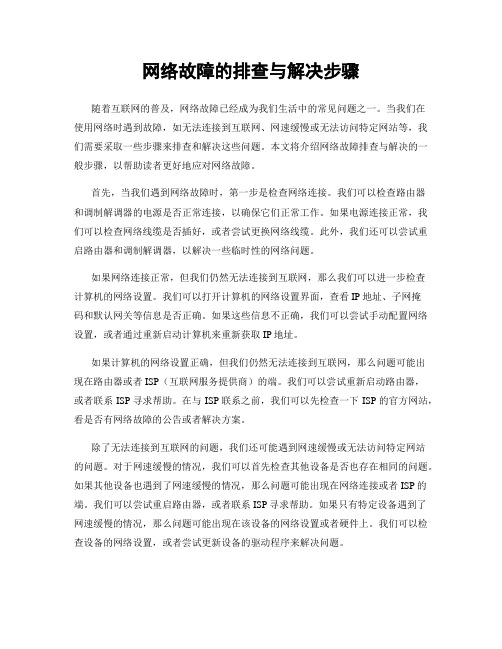
网络故障的排查与解决步骤随着互联网的普及,网络故障已经成为我们生活中的常见问题之一。
当我们在使用网络时遇到故障,如无法连接到互联网、网速缓慢或无法访问特定网站等,我们需要采取一些步骤来排查和解决这些问题。
本文将介绍网络故障排查与解决的一般步骤,以帮助读者更好地应对网络故障。
首先,当我们遇到网络故障时,第一步是检查网络连接。
我们可以检查路由器和调制解调器的电源是否正常连接,以确保它们正常工作。
如果电源连接正常,我们可以检查网络线缆是否插好,或者尝试更换网络线缆。
此外,我们还可以尝试重启路由器和调制解调器,以解决一些临时性的网络问题。
如果网络连接正常,但我们仍然无法连接到互联网,那么我们可以进一步检查计算机的网络设置。
我们可以打开计算机的网络设置界面,查看IP地址、子网掩码和默认网关等信息是否正确。
如果这些信息不正确,我们可以尝试手动配置网络设置,或者通过重新启动计算机来重新获取IP地址。
如果计算机的网络设置正确,但我们仍然无法连接到互联网,那么问题可能出现在路由器或者ISP(互联网服务提供商)的端。
我们可以尝试重新启动路由器,或者联系ISP寻求帮助。
在与ISP联系之前,我们可以先检查一下ISP的官方网站,看是否有网络故障的公告或者解决方案。
除了无法连接到互联网的问题,我们还可能遇到网速缓慢或无法访问特定网站的问题。
对于网速缓慢的情况,我们可以首先检查其他设备是否也存在相同的问题。
如果其他设备也遇到了网速缓慢的情况,那么问题可能出现在网络连接或者ISP的端。
我们可以尝试重启路由器,或者联系ISP寻求帮助。
如果只有特定设备遇到了网速缓慢的情况,那么问题可能出现在该设备的网络设置或者硬件上。
我们可以检查设备的网络设置,或者尝试更新设备的驱动程序来解决问题。
对于无法访问特定网站的问题,我们可以首先检查其他设备是否也无法访问该网站。
如果其他设备可以正常访问该网站,那么问题可能出现在我们的设备上。
我们可以尝试清除浏览器缓存、重新启动浏览器或者尝试使用其他浏览器来访问该网站。
网络故障排除
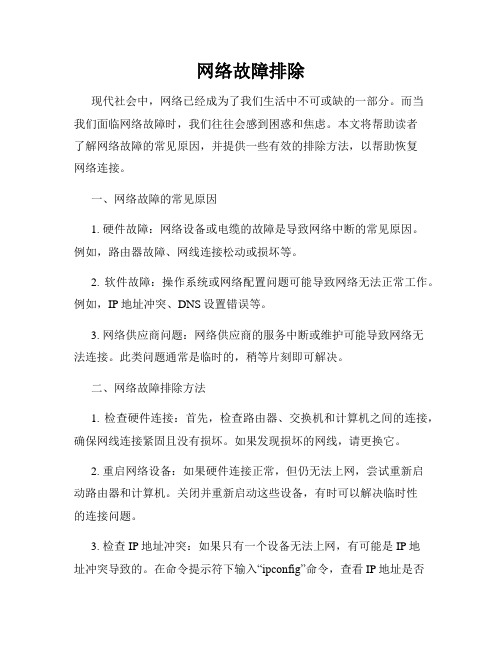
网络故障排除现代社会中,网络已经成为了我们生活中不可或缺的一部分。
而当我们面临网络故障时,我们往往会感到困惑和焦虑。
本文将帮助读者了解网络故障的常见原因,并提供一些有效的排除方法,以帮助恢复网络连接。
一、网络故障的常见原因1. 硬件故障:网络设备或电缆的故障是导致网络中断的常见原因。
例如,路由器故障、网线连接松动或损坏等。
2. 软件故障:操作系统或网络配置问题可能导致网络无法正常工作。
例如,IP地址冲突、DNS设置错误等。
3. 网络供应商问题:网络供应商的服务中断或维护可能导致网络无法连接。
此类问题通常是临时的,稍等片刻即可解决。
二、网络故障排除方法1. 检查硬件连接:首先,检查路由器、交换机和计算机之间的连接,确保网线连接紧固且没有损坏。
如果发现损坏的网线,请更换它。
2. 重启网络设备:如果硬件连接正常,但仍无法上网,尝试重新启动路由器和计算机。
关闭并重新启动这些设备,有时可以解决临时性的连接问题。
3. 检查IP地址冲突:如果只有一个设备无法上网,有可能是IP地址冲突导致的。
在命令提示符下输入“ipconfig”命令,查看IP地址是否与其他设备冲突。
如果是冲突的,将该设备的IP地址更改为不同的地址,然后重启设备。
4. 检查DNS设置:DNS(域名系统)是将域名转换为IP地址的系统。
如果DNS设置不正确,也会导致无法访问互联网。
检查网络连接设置中的DNS设置,确保其与你的网络供应商的要求一致。
5. 使用网络故障排除工具:如果以上方法都不起作用,可以尝试使用网络故障排除工具。
在Windows系统中,可以使用“网络诊断”功能来快速检测网络问题。
在控制面板中找到“网络和共享中心”,点击“故障排除问题”链接。
然后根据向导的指示操作,系统会自动检测和修复网络问题。
在苹果系统中,打开“系统偏好设置”,点击“网络”,然后选择对应的网络连接,在“高级”选项卡中点击“诊断”,系统将会自动进行网络故障排查和修复。
6. 联系网络供应商:如果以上方法仍然没有解决问题,那么很有可能是网络供应商的问题。
常见网络故障故障全面排除方案
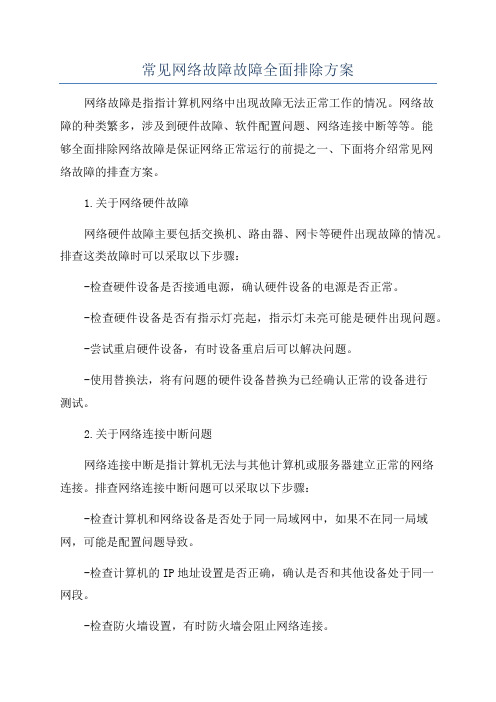
常见网络故障故障全面排除方案网络故障是指指计算机网络中出现故障无法正常工作的情况。
网络故障的种类繁多,涉及到硬件故障、软件配置问题、网络连接中断等等。
能够全面排除网络故障是保证网络正常运行的前提之一、下面将介绍常见网络故障的排查方案。
1.关于网络硬件故障网络硬件故障主要包括交换机、路由器、网卡等硬件出现故障的情况。
排查这类故障时可以采取以下步骤:-检查硬件设备是否接通电源,确认硬件设备的电源是否正常。
-检查硬件设备是否有指示灯亮起,指示灯未亮可能是硬件出现问题。
-尝试重启硬件设备,有时设备重启后可以解决问题。
-使用替换法,将有问题的硬件设备替换为已经确认正常的设备进行测试。
2.关于网络连接中断问题网络连接中断是指计算机无法与其他计算机或服务器建立正常的网络连接。
排查网络连接中断问题可以采取以下步骤:-检查计算机和网络设备是否处于同一局域网中,如果不在同一局域网,可能是配置问题导致。
-检查计算机的IP地址设置是否正确,确认是否和其他设备处于同一网段。
-检查防火墙设置,有时防火墙会阻止网络连接。
- 尝试ping其他计算机或服务器的IP地址,确认网络是否通畅。
-检查网线是否松动或损坏,可以尝试更换网线进行测试。
3.关于网络速度慢的问题-检查网络带宽,确认网络带宽是否已经满载。
-检查网络设备是否有限速设置,有时限速设置会导致网络速度慢。
-检查网络设备的负载情况,如果设备负载过高可能导致网络速度慢。
-检查网络设备的硬件性能是否足够,可能是硬件性能不足导致网络速度慢。
4.关于网络安全问题网络安全问题是指计算机网络受到恶意攻击或未经授权的访问的情况。
排查网络安全问题可以采取以下步骤:-检查防火墙和安全软件的设置,确认是否有合理的安全策略和防护措施。
-检查计算机的系统和应用程序是否存在安全漏洞,及时进行更新和修复。
-检查网络设备的登录账号和密码是否安全,确认是否设置了强密码和定期更换密码。
-检查网络设备的日志记录,查看是否有异常的登录和访问记录。
- 1、下载文档前请自行甄别文档内容的完整性,平台不提供额外的编辑、内容补充、找答案等附加服务。
- 2、"仅部分预览"的文档,不可在线预览部分如存在完整性等问题,可反馈申请退款(可完整预览的文档不适用该条件!)。
- 3、如文档侵犯您的权益,请联系客服反馈,我们会尽快为您处理(人工客服工作时间:9:00-18:30)。
先说一些概念:
1、计算机网络:是指将地理位置不同的具有独立功能的多台计算机及其外部设备,通过通信线路连接起来,在网络操作系统,网络管理软件及网络通信协议的管理和协调下,实现资源共享和信息传递的计算机系统。
2、路由器(Router):用于连接多个逻辑上分开的网络。
简单地说就是把自己的电脑与互联网相连的设备。
3、网线:由4对双绞线组成的线缆,一般常用的是超五类的百兆网线和六类的千兆网络。
一、常见网络故障
1.1 网络硬件故障
网络的硬件故障,主要是看网络设备有没有被正常的连接,网卡有没有安装到正确位置,网路线路是否出现短路问题。
并且网络模块和线路的打线的连接是否正常,路由器的电源和所连接的端口有没有安装正常,网络设备和交换机连接是否正常,CPU的温度是否处于正常范围,各网络设备的内部板卡有没有出现损害等问题。
由此可见,网络设备和线路的工作环境许多的因素都是可能造成网络故障的主要原因。
1.2 网络软件故障
网络软件故障主要体现在网卡驱动程度的问题上,看网络协议是否正确,IP地址分配正确没,路由器和交换机在配置上是否准确,并且看VLAN或子网划分是否正确等。
当出现网络软件故障的时候,会出现网页无法正常游览,网速较慢、不稳定,网络连接间间断断。
二、网络故障及排查方法
2.1 线路故障
在日常网络的维护中,线路的故障主要是指线路出现损坏和线路受到电磁的严重干扰。
线路故障采取的排查方法:短距离的范围内,想要正确的判断网线的好坏一个关键的步骤就是将该网络线一端插入一台正常连接局域网的主机的插座中,而另一段则连接到正常的端口上,插好这两端的线路以后,从主线的一端Ping线路另一端的主机或路由器,根据所出现的通断来判断线路的损坏。
对于电磁所受到的干扰,可以使用屏蔽性能较强的屏蔽线在该网路上进行通信的测试,如果使用屏蔽线的时候该网络的一切网络通信正常,不使用就无法正常的接受通信,这就表明该线路受到严重的电磁干扰。
2.2 端口故障
端口所出现的故障主要包括端口本身的物理故障、端口关闭和插头松动。
端口故障采取的排查方法:出现端口故障大多数都会影响到与其所连接的其它设备的信号灯,由于信号灯的标志比较明显,网络管理员可以直接通过信号灯来判断故障出现的大致范围和位置,如果不能确定可以使用其他端口来看下线路的连接情况。
此外,排除了以上的问题后,
还不能确定端口的故障,可以用Ping线路近端的端口,看是否能Ping 通,Ping不通时检查该端口是否处于down的状态,如果是的则说明这个端口被关闭了,从而造成了故障产生,在这个时候只需要重新启动此端口,就可以使该段线路恢复正常。
2.3 集线器或路由器故障
集线器或路由器的故障主要是指路由器的端口参数设定出现错误或者出现物理损坏,还包括路由器的CPU使用率过高以及其内存的所剩余量较少,使线路无法正常的工作,造成网络不通。
集线器或路由器故障采取的排查方法:主要使用的最简单的方法是替换排除法,运用通信正常的主机和网线来连接路由器或集线器,如果这个时候通信正常,则代表路由器和集线器没有故障,可以转换到集线器的端口来查看是不是端口出现问题,在端口正常的情况下,其指示灯是绿色,如果运用通信正常的主机和网线来连接路由器或集线器不能正常的通信,则说明是集线器或路由器出现故障。
2.4 安全性故障
安全性故障主要包括主机系统不稳定、资源被盗和被黑客所控制。
安全性故障采取的排查方法:出现主机资源被盗的问题,主要是因为攻击者能够通过进程的正常服务或者漏洞来攻击主机,得到和网络管理员一样的权限,肆意的进入主机系统篡改资料,任意的复制和修改权限。
因此,网络管理员不能随意的实现本机硬盘的共享,这就可能造成网络攻击者利用共享而进入主机。
当主机被黑客控制以后,就会使得主机不再受到操纵者所能控制,这主要是因为操纵者安装了后门程序所导致的,当发现这种故障的时候,可以通过监视主机的流量、安装防火墙和修复漏洞,以及扫描主机端口来起到防止的作用。
三、结论
综上所述,当网络出现故障的时候,对其故障进行诊断和排除的时候应以网络配置、网络运行和网络原理知识为基础,逐一去诊断和排除故障。
运用网络诊断工具来诊断故障信息,查找问题的根源,从而对症下药,使网络恢复正常的运行,有效的提高网络的利用率。
